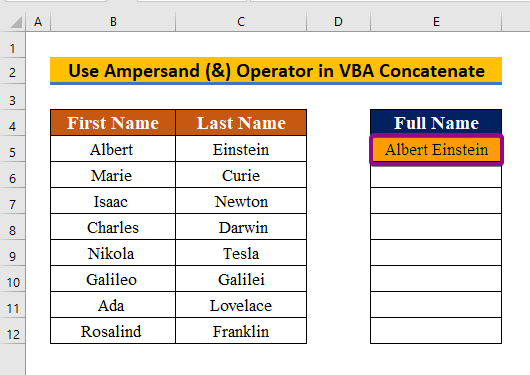Mundarija
Excelda birlashtirish bu ikkita satrni birlashtirib, bitta satr hosil qilish jarayonidir. Oddiy qilib aytganda, agar bizda bir ustunda ismlar va boshqasida familiyalar mavjud bo'lgan jadval mavjud bo'lsa, biz ularni bir soniya ichida bitta katakda birlashtirish va birlashtirish uchun birlashtirish protsedurasidan foydalanishimiz mumkin. Excelda bizda CONCATENATE () deb nomlangan funktsiya mavjud bo'lib, bu birlashtirishni amalga oshirishga imkon beradi. Biroq, VBA da bu turdagi funksiyaga ruxsat berilmagan. Biz VBA kodida CONCATENATE () dan foydalana olmaymiz, chunki u ishlamaydi. Chunki VBA oʻrnatilgan funksiyalar mavjud emas va biz elektron jadval funksiyalaridan foydalana olmaymiz. Shunday qilib, bu dars sizga Excelda bir nechta katakchalar, ustunlar va satrlarni birlashtirish uchun VBA birlashtirishdan qanday foydalanishni ko'rsatib beradi.
Amaliyot kitobini yuklab oling
Ushbu mashq kitobini yuklab oling ushbu maqolani o'qiyotganingizda mashq qilish uchun.
VBA Concatenate Function.xlsm
VBA Concatenate Function bilan tanishish
Bizda bo'lgani kabi Excelda VBA Concatenate uchun o'rnatilgan funksiya yo'qligini ta'kidladi, lekin biz uni turli xil satrlarni operatorlar bilan birlashtirib, funksiya sifatida ishlashini ta'minlashimiz mumkin. Bu yerda biz (&) operatorimiz sifatida foydalanamiz.
⟴ Sintaksis
String1 = “ Birinchi matn”
String2 = “ Ikkinchi matn”
⟴ Qaytish qiymati
Qaytish_qiymati = String1 & String2
VBA Concatenate-dan 4 xil foydalanishExcel dasturidagi funksiya
Bu yerda biz birlashtirish jarayonini bajarish uchun 4 xil yondashuvdan foydalanamiz. Bunga erishish uchun biz turli operatorlarni VBA kodi bilan birgalikda qoʻllaymiz.
1. VBA Concatenate
da koʻrsatilganidek, Yacheykalarni birlashtirish uchun Ampersand (&) operatoridan foydalaning. Quyidagi skrinshotda bizda bir ustunda ismlar, ikkinchisida esa familiyalar bo'lgan ikki ustunli ma'lumotlar to'plami mavjud. Ikki ustunni birlashtirib, endi biz butun nomlarni olishimiz mumkin. VBA da birlashtirishning o'rnatilgan usullari yo'qligi sababli, biz quyida keltirilgan ko'rsatmalarda batafsil ko'rsatilgandek (&) operatoridan foydalanamiz.
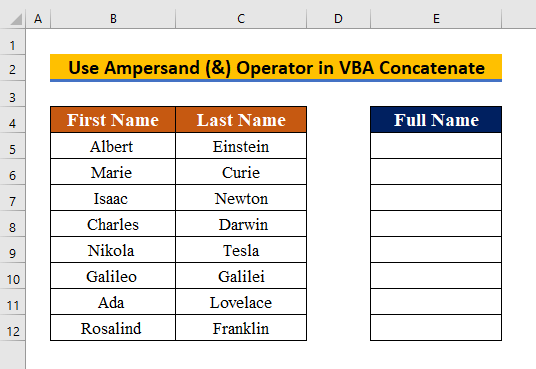
1-qadam:
- Birinchi navbatda, Alt + F11 tugmachalarini bosing. Makro-yoqilgan ishchi varaq.
- Keyin,
- Moduli -ni tanlang.

2-qadam:
- Ikki katakchani bittaga birlashtirish uchun quyidagi VBA
8193
dan nusxa oling va joylashtiring Bu yerda,
- String1 = Cells(5, 2).Qiymat - birinchi katak joylashuvi B5 , qator 5, va ustun 2 .
- String2 = Hujayralar(5, 3).Qiymat - ikkinchi katak joylashuvi C5 , qator 5, va ustun 3 .
- Yacheykalar(5, 5).Qiymat = String1 & String2 natija kataklarining joylashuvi E5 , satr 5 va ustun 5 .
- String1 & String2 ampersand bilan birlashtirilgan ikkita satr (&)
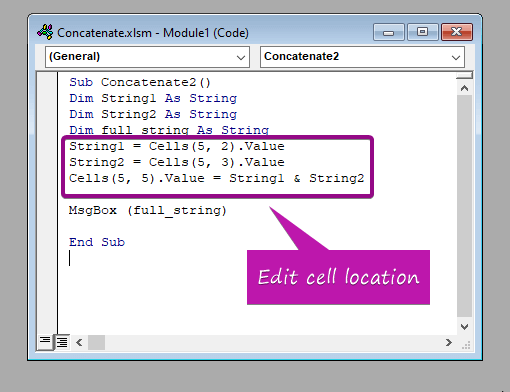
Qadam3:
- Saqlash va dasturni ishga tushirish uchun F5 tugmasini bosing.
Shuning uchun siz natijasini olasiz. E5 joriy ish varaqingizning katakchasi.
4-qadam:
- Buni qilish uchun amallarni bajaring va takrorlang. hujayralarni dam oling va natijalarni quyidagi rasmda ko'rsatilgandek oling.

Batafsil o'qing: Excelda VBA StrComp-dan qanday foydalanish ( 5 ta umumiy misollar)
2. VBA Concatenate-da hujayralarni birlashtirish uchun Plus (+) operatoridan foydalaning
Oldingi bo'limda tasvirlanganidek, biz (&) ampersandidan foydalanganmiz. ;) yacheykalar qatorlarini birlashtirish operatori. (&) operator oʻrniga plyus (+) belgisini qoʻllash orqali ham xuddi shunday natijaga erishishingiz mumkin. Buni bajarish uchun quyidagi amallarni bajaring.

1-qadam:
- Makroni ochish uchun Excelda Alt + F11 ni bosing.
- Qo'shish -ni bosing va
- Dastur sahifasini ochgandan so'ng, belgini joylashtiring. quyidagi VBA
7825
Bu yerda,
- Yacheykalar(5, 5).Qiymat = String1 + String2 - bu qator ampersand o'rniga plyus (+) belgisidan foydalanamiz (&)

2-bosqich :
- Qo'yib bo'lgandan so'ng, dasturni ishga tushirish uchun saqlang va F5 tugmasini bosing. Natijada siz hujayradagi o'zgarishlarni ko'rasiz E5 .
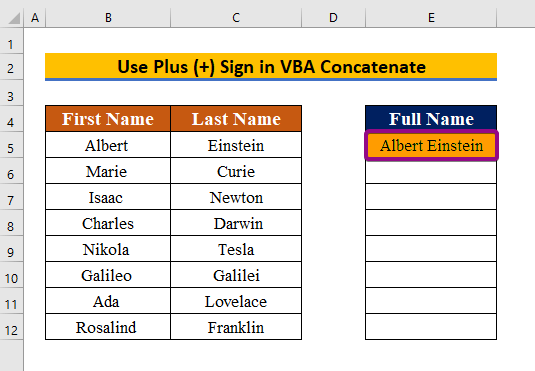
- Yakuniy natijalarga erishish uchun oldingi amallarni qayta bajarish orqali kerakli kataklarni toʻldiring.
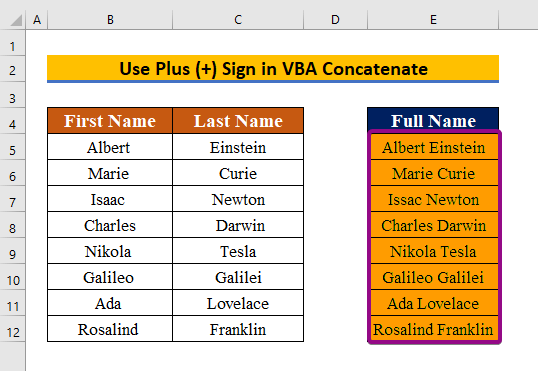
Batafsil o'qing: VBA StrConv funksiyasidan qanday foydalanish kerak (5 ta misol)
O'xshash O'qishlar:
- Excel-da VBA-da Sub-ni qanday chaqirish mumkin (4 ta misol)
- VBA funktsiyasida qiymatni qaytarish (ikkalasi ham) Massiv va massiv bo'lmagan qiymatlar)
- Excelda VBA DIR funksiyasidan qanday foydalanish (7 ta misol)
- Excelda VBA UCASE funksiyasidan foydalanish ( 4 ta misol)
- VBA-da InStr funksiyasidan qanday foydalanish (3 ta misol)
3. VBA Concatenate yordamida bir nechta ustunlar qo'shish
Oldingi ikkita yondashuvda biz ikkita hujayrani qanday birlashtirishni muhokama qildik. Biroq, agar biz uni butun ustunga qo'llamoqchi bo'lsak, birma-bir qo'shish uzoq vaqt talab etadi. Buning uchun VBA kodi bilan bir nechta ustunlarni qanday qoʻshishni oʻrgatamiz.

1-qadam:
- Birinchidan, Makroni ochish uchun Alt + F11
-
Moduli -ni tanlang. 1>Qo'yish tab - Keyin, quyidagi VBA
5768
Bu yerga,
- Bilan Worksheets(“Sheet3”) joriy ish varaqingiz nomi.
- LastRow = .Cells(.Rows.Count, “B”).End(xlUp).Row - bu birinchi ustun nomi.
- .Range bilan(“E5:E” & LastRow) - natijani qaytarish katakcha diapazoni.
- .Formula = “= B5&C5” qo‘shilish uchun formuladirdiapazonning birinchi katagi.

2-qadam:
- Keyin, nihoyat, saqlang va
F5 dasturni ishga tushirish uchun.
Natijada siz natijalarni butunlay ustun shaklida olasiz.

Ko'proq o'qing: Excelda VBA Rnd-dan qanday foydalanish (4 usul)
4. VBA Concatenate yordamida bir nechta qatorlarni qo'shish
Bir nechta ustunlar qo'shishdan tashqari, biz ham qo'llashimiz mumkin VBA ko'p qatorlarni bittaga birlashtirish uchun kod. Quyidagi skrinshotda ko'rsatilganidek, biz uchta qatorni bittaga birlashtirmoqchimiz. Qatorlarni birlashtirish uchun quyidagi oddiy amallarni bajaring.
 1-qadam:
1-qadam:
- Excelda Makro ni faollashtirish uchun, Alt + F11 ni bosing.
- Keyin, Qo'shish
- Birlashtirish uchun Moduli -ni tanlang. qatorlarga VBA
2629
bu yerga qo'ying,
- SourceRange = Range("B5:D5") manba yacheyka diapazoni.
- Range(“B8”).Qiymat = Trim(i) - qaytariladigan katak raqami.

2-qadam:
- Nihoyat, dasturni saqlang va ishga tushirish uchun F5 tugmasini bosing.
Shunday qilib , uchta qatorni birlashtiruvchi yakuniy natija B8 katakchasida ko'rsatiladi.
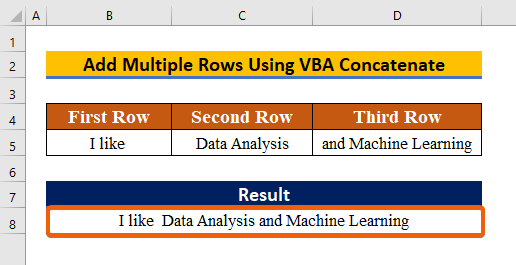
Batafsil o'qing: Qanday qilish kerak Excelda yuqori qatorlarni ko'rsatish (7 usul)
Xulosa
Xulosa qilib aytadigan bo'lsak, bu postda VBA birlashtirishdan qanday foydalanish bo'yicha aniq ko'rsatmalar berilgan deb umid qilaman. Excel turli xil usullarda. Hammasibu usullarni o'rganish va ma'lumotlaringizda qo'llash kerak. Amaliyot kitobini ko'rib chiqing va yangi bilimlaringizni foydalaning. Sizning mehribon yordamingiz tufayli biz shunga o'xshash seminarlar yaratishni davom ettirishga undadik.
Agar sizda biron bir savol bo'lsa, biz bilan bog'lanishdan tortinmang. Iltimos, quyidagi fikr-mulohazalar sohasida bizga fikringizni bildiring.
Exceldemy Jamoasi doimo savollaringizga javob beradi.